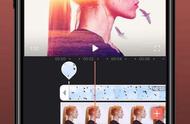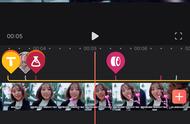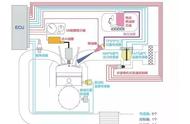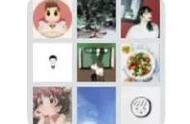如果手机中有已经下载好的音乐,也可以在下方工具栏点击音频进行添加。

4. 导出视频
现在一个完整视频已经剪辑完成,可以点击右上角导出,导出过程中可以调节分辨率和每秒帧数,一般默认即可,可以导出到相册再上传,也可以直接分享到朋友圈或存储在云盘中。

基础功能已经掌握,可以进行一些炫技的进阶玩法了,我将以 5 个视频效果为例,展示如何用 Videoleap 来制作。
5 个案例教你剪出朋友圈爆款视频
1. 冲击转场效果
首先来介绍一下「关键帧」,关键帧是 Videoleap 核心功能之一,很多视频效果用它都能轻松实现,它代表的是什么意思呢,简单来说在视频某一段中,标记两个关键帧,那么这两个点之间的变化只作用于这两个点之间,不影响其它部分。
比如视频中的冲击特效,在第一段视频靠后的位置标记一个关键帧,然后放大视频到结尾再标记一个关键帧,点击第二段视频开头标记关键帧,放大视频后在靠前位置标记关键帧,之后将视频缩放至原始大小;冲击转场就初步完成,可以预览一下效果。

效果还是不够明显,选择下方工具栏「效果」中的棱镜,缩放光圈,光圈越小冲击效果越强,调整效果持续时间,将关键帧覆盖,强冲击效果的转场就实现了,每一小段视频都进行同样的操作就可以了。